xp系統(tǒng)下怎樣使用PS更改照片色彩風(fēng)格
更新日期:2024-03-22 16:20:29
來源:網(wǎng)友投稿
Photoshop是我們經(jīng)常會使用到的一款圖像處理軟件,功能十分強大。不過,最近一位xp系統(tǒng)用戶反饋自己想要使用ps更改照片的色彩風(fēng)格,可是不懂得如何操作。這該怎么辦呢?接下來,就隨系統(tǒng)小編來一起了解下具體的操作步驟。
具體如下:
1、打開我們需要處理的圖片,可以看到畫面上的風(fēng)格是秋天的金黃色。
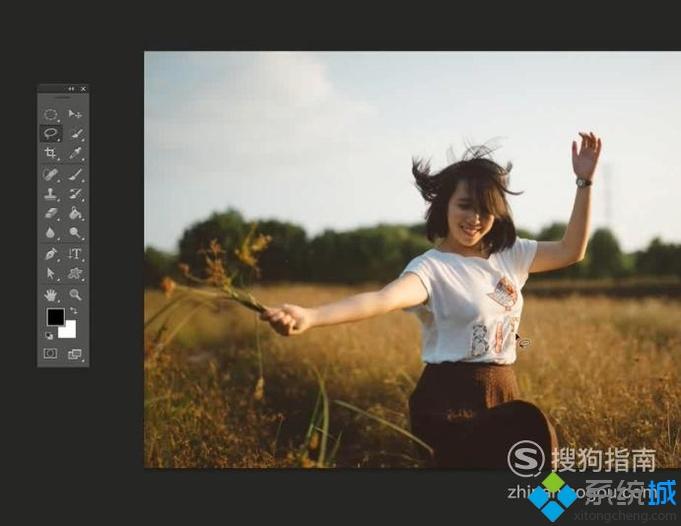
2、快速的通過拖拽背景到新建立的圖層圖標(biāo)上,建立新的副本。
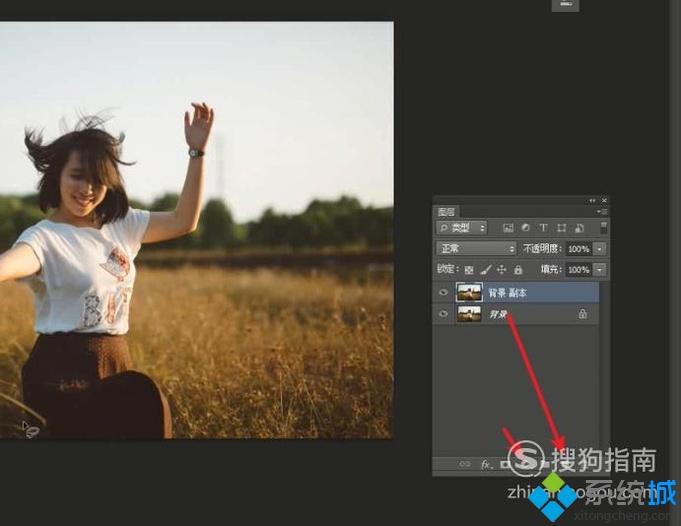
3、創(chuàng)建調(diào)整層為可選顏色,快速選取紅色區(qū)域?qū)Ξ嬅娴募t色進行調(diào)整。
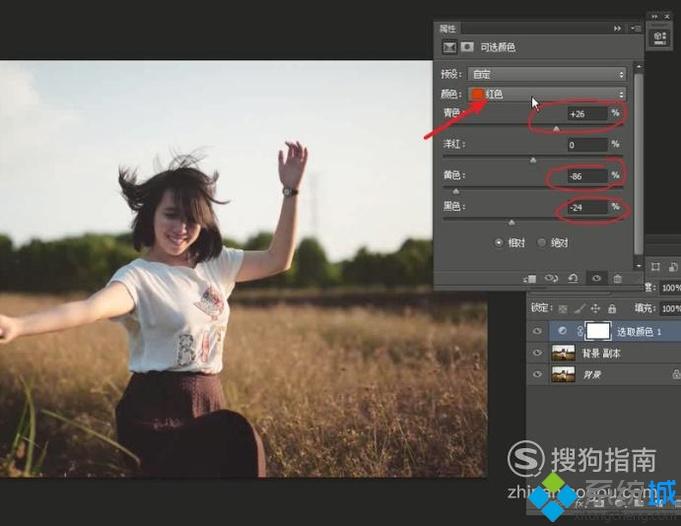
4、再次選擇畫面上的黃色,使用相同方法對其參數(shù)進行調(diào)整以使畫面偏向冷色。
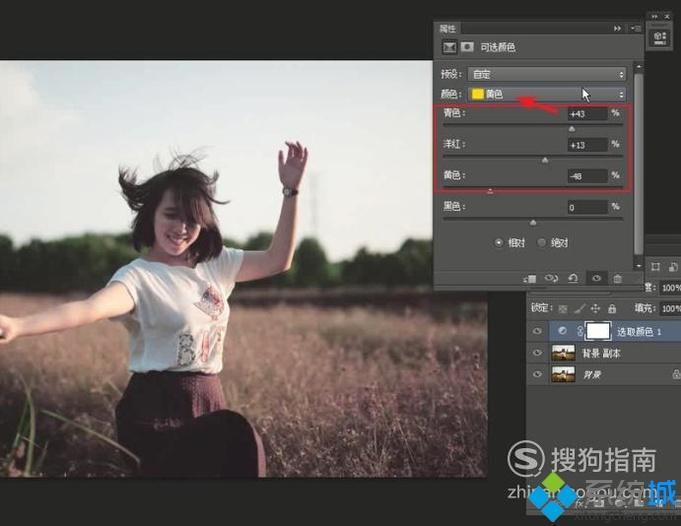
5、使用畫筆工具,快速的對畫面上的人物臉部進行修復(fù)。
注:建議將前景色設(shè)為:灰色,以便與當(dāng)前調(diào)整好的畫面進行相融。
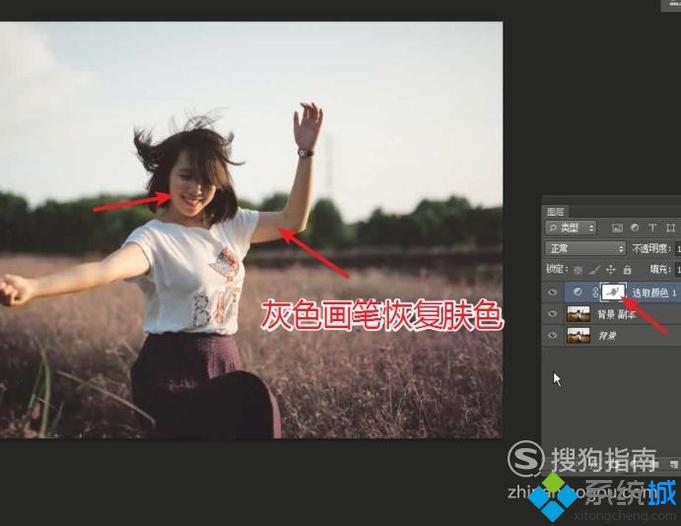
6、按住Ctrl鍵點擊選擇顏色調(diào)整層的蒙版,快速建立新的曲線調(diào)整層。
由于建立的曲線是對畫面的人的臉外進行影響的,因此需要雙擊蒙版反相選擇。

7、在曲線調(diào)整層下,快速的調(diào)整畫面的對比度。(提亮人的膚色)
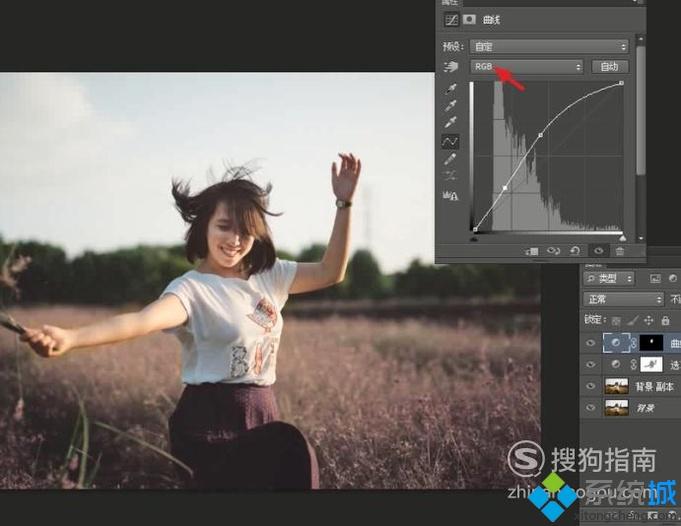
8、選擇藍色通道,快速的降低些人臉的藍色。
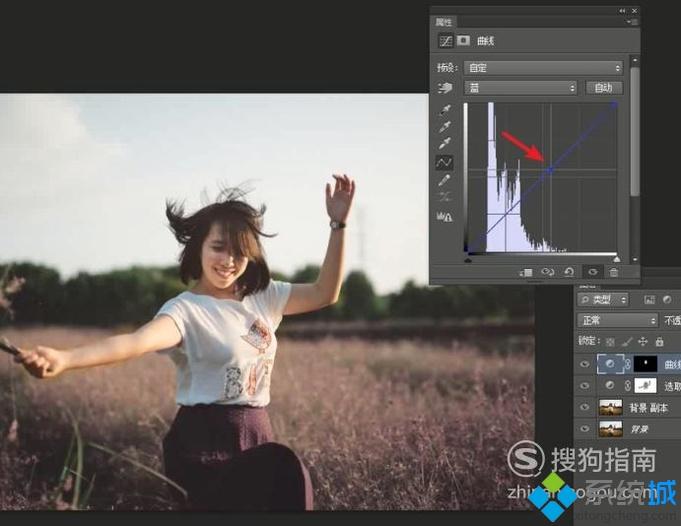
9、選擇紅色通道,適當(dāng)提升些紅色以使人臉的膚色更加通透。
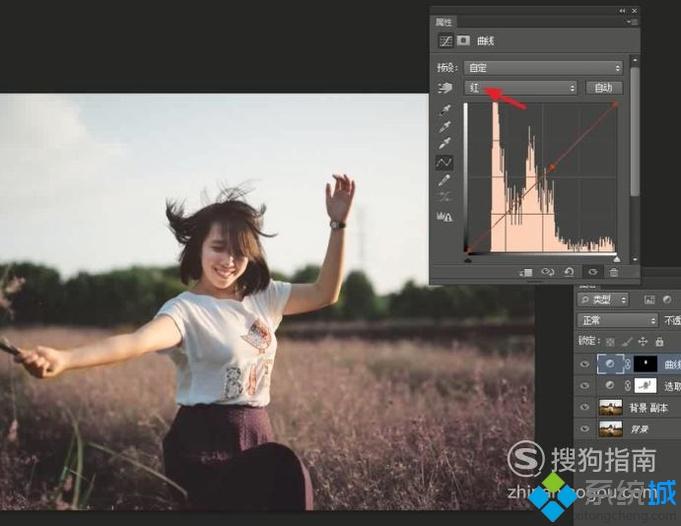
10、繼續(xù)添加新的調(diào)整層為照片濾鏡,我們可以為其自定義一個偏向紫色的濾鏡效果。
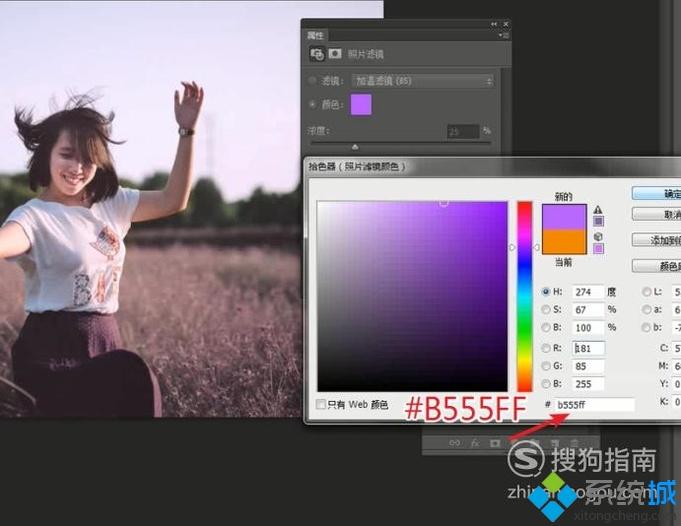
11、調(diào)整照片濾鏡的濃度,以使其降低對畫面的影響。
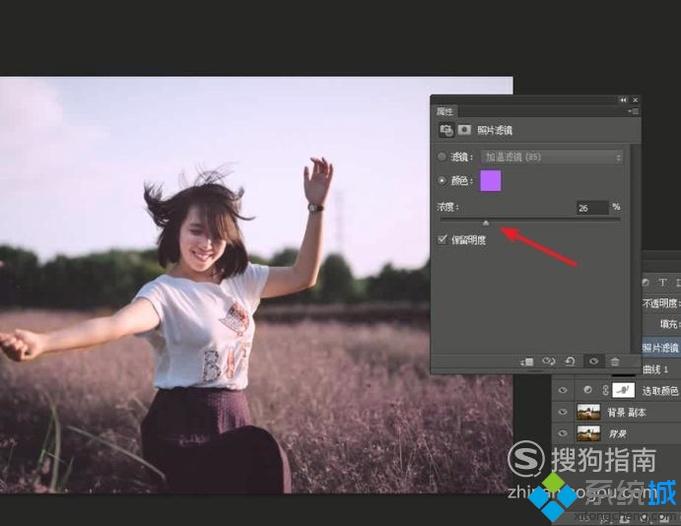
12、將照片濾鏡的混合模式更改為正片疊底,降低透明度以使畫面融合自然。
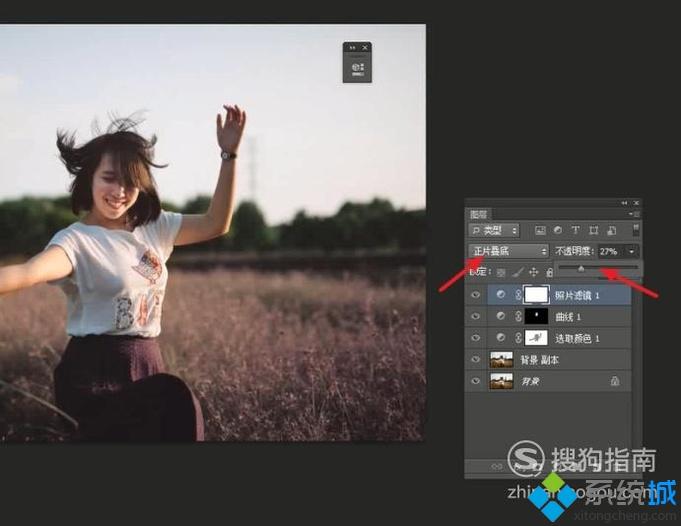
xp系統(tǒng)下使用PS更改照片色彩風(fēng)格的方法就為大家介紹到這里了。是不是非常簡單呢?若是你對此也十分感興趣的話,都可以一起來嘗試看看!
- monterey12.1正式版無法檢測更新詳情0次
- zui13更新計劃詳細介紹0次
- 優(yōu)麒麟u盤安裝詳細教程0次
- 優(yōu)麒麟和銀河麒麟?yún)^(qū)別詳細介紹0次
- monterey屏幕鏡像使用教程0次
- monterey關(guān)閉sip教程0次
- 優(yōu)麒麟操作系統(tǒng)詳細評測0次
- monterey支持多設(shè)備互動嗎詳情0次
- 優(yōu)麒麟中文設(shè)置教程0次
- monterey和bigsur區(qū)別詳細介紹0次
周
月












